如何快速縮小 PDF 檔案還保證原來質量的技巧大公開
Barbara Wagner/ 2025-01-22 / 編輯 PDF
你是否也曾遇到這樣的情況?工作報告、設計檔案或學校專案的 PDF 檔案太大,結果 email 無法傳送,雲端上傳卡住,甚至分享給同事都成了麻煩!想要PDF 縮小檔案卻擔心壓縮過頭導致圖片模糊、文字失真,檔案質量受損?這些問題確實讓人頭疼。
別擔心!本文將教你如何快速完成檔案壓縮PDF,同時推薦一款實用工具,讓你在保持高質量的同時輕鬆縮小檔案。不管是傳輸檔案還是節省儲存空間,這裡都有完美解決方案!
堪稱 PDF 的全能專家!搭載 GPT4o mini 和強勁 OCR 工具,實現 PDF 無憂編輯、轉檔,甚至加密!
一、使用專業的 PDF 編輯軟體 - PDNob
如果你正在尋找快速、簡單又高效的 PDF 縮小檔案解決方案,Tenorshare PDNob PDF 編輯軟體絕對是你的最佳選擇!這款軟體以操作直觀、功能強大聞名,不僅能輕鬆壓縮單個 PDF 檔案,還支援批量處理,讓你一次搞定多個檔案的壓縮需求,省時又省力。
為什麼選擇 PDNob?
- 高質量壓縮,無損專業感:無論是圖片還是文字,壓縮後依然保持清晰細緻。
- 批量處理,效率加倍:一次壓縮多個檔案,大幅縮短工作時間。
- 靈活調整壓縮模式:滿足不同場景需求,從高質量到極限壓縮,一應俱全。
- 直覺操作,零學習成本:全新手友好介面,讓壓縮變得輕而易舉。
如何使用 PDNob 壓縮 PDF?
只需簡單幾步,即可完成高效檔案壓縮 PDF!
- 下載並安裝 PDNob PDF 編輯軟體,安裝過程僅需幾分鐘。
- 啟動軟體後,點擊「選擇檔案」上傳檔案。如果需要批量壓縮,可一次匯入多個檔案,PDNob 會自動處理。
- 選擇「壓縮 PDF」功能,PDNob 提供三種壓縮選項,滿足不同需求:
- 高品質: 適合設計稿或需保持圖片細節的專業文件。
- 中品質: 適合日常使用,兼顧質量與大小平衡。
- 低品質: 用於檔案大小要求極高的情況,如限容量平台上傳。
- 設定完成後,點擊「開始壓縮」,僅需幾秒即可完成。壓縮完成後,可選擇下載到本地或直接儲存到雲端。
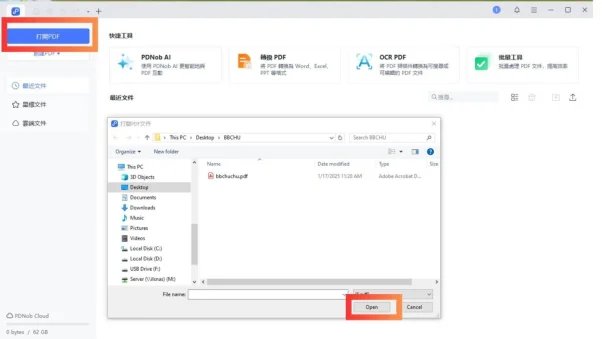
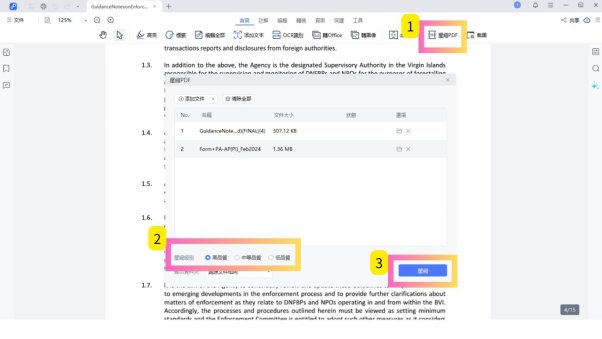
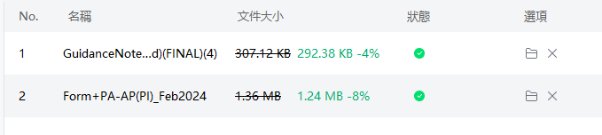
![]() 讓我們來看看 PDNob PDF 編輯軟體的核心亮點:
讓我們來看看 PDNob PDF 編輯軟體的核心亮點:
- 批量處理高效能:同時壓縮多個 PDF,極大提升工作效率。
- 質量與體積兼顧:即使最大壓縮,圖片和文字依然清晰,專業感十足。
- 簡單直覺介面:不需要專業技能,人人都能輕鬆使用。
- 快速反應:壓縮速度極快,讓工作更順暢。
使用 Tenorshare PDNob PDF 編輯軟體,你不僅能輕鬆解決檔案過大的煩惱,還能確保你的 PDF 文件保持專業與高質量。現在就下載試試,享受極致壓縮體驗吧!
二、線上調整 PDF 大小工具
如果你只是偶爾需要壓縮 PDF,且不想下載軟體,那麼線上工具是個方便的 PDF 壓縮方法。其中,FreePDFConvert 是一款簡單直觀的線上 PDF 壓縮工具,只需打開瀏覽器即可操作。
如何使用 FreePDFConvert 壓縮 PDF:
- 前往 FreePDFConvert 的官網,點擊「選擇檔案」,或直接拖曳 PDF 到指定區域。
- 系統提供標準壓縮,高級壓縮功能需升級為付費帳戶。幾秒內完成壓縮,點擊「下載」即可。
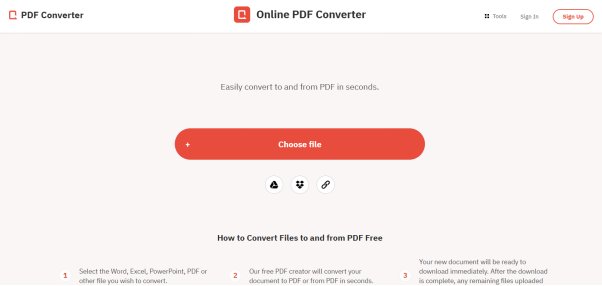
- 即時使用,無需安裝,適合 Windows、Mac 或手機設備;
- 操作簡單,流程清晰,新手也能輕鬆上手;
- 免費體驗,基本壓縮功能無需註冊,對輕度使用者友好。
優點:
- 檔案大小限制,免費版可能對大檔案不適用;
- 壓縮選項有限,不支援高質量或自訂壓縮模式;
- 線上傳輸可能存在資料洩漏風險,建議避免處理機密文件;
- 網速不佳可能導致壓縮速度變慢甚至失敗。
缺點:
FreePDFConvert 是應急的好幫手,適合處理一般的 PDF 縮小檔案需求。但若你希望檔案壓縮更高效、更靈活,並確保資料安全,專業工具如 Tenorshare PDNob PDF 編輯軟體不僅能支援批量處理,還提供多樣化的壓縮選項,讓壓縮質量與效率兼顧。根據你的需求選擇合適的工具,才是最明智的決定!
三、其他 PDF 壓縮方法
在無法使用專業軟體或線上工具的情況下,也可以嘗試一些手動方法來減少 PDF 檔案大小。以下是幾個實用技巧:
1️⃣. 刪除不必要的內容
移除多餘的文字或圖片,可有效減少檔案大小,同時提升文件重點的清晰度。
● 操作方式:使用 PDF 編輯器刪除不需要的部分,例如報告中的附加圖片或多餘段落。
2️⃣. 刪除多餘頁面
不需要的附錄或空白頁面會增加文件的大小,刪除即可輕鬆瘦身。
● 操作方式:在 PDF 編輯器中進行頁面管理,刪除不必要的頁面。
3️⃣. 調整圖片解析度
高解析度圖片是檔案過大的主要原因之一,適度壓縮圖片能平衡檔案大小與品質。
● 操作方式:降低圖片解析度或壓縮品質,但注意避免影響視覺效果。
4️⃣. 移除隱藏物件
註解、表單欄位或浮水印等隱藏物件可能佔據額外空間,清除後可減少檔案大小。
● 操作方式:檢查文件中的所有物件並刪除不必要的部分。
![]() 注意:
注意:
上述方法雖然適合應急使用,但通常需要較多手動操作,且無法達到專業工具的高效與精準。例如,Tenorshare PDNob PDF 編輯軟體除了提供全自動的壓縮功能,還能確保壓縮後的文件保持高質量,無需逐項調整內容。選擇適合你的方式,根據需求取捨!
四、PDF 縮小檔案常見問題與解答
在壓縮 PDF 檔案時,可能會遇到一些問題。以下針對常見疑問進行解答,幫助你快速找到解決方法。
(一) 為什麼 PDF 檔案太大?
- 高解析度圖片:設計稿或照片未壓縮。
- 未壓縮物件:如字型、影音文件。
- 頁數過多:頁數越多,檔案越大。
- 缺乏優化:未經壓縮或整理。
(二) 壓縮後檔案仍太大怎麼辦?
- 改用高級壓縮模式(如「最大壓縮」)。
- 刪除多餘內容(圖片、隱藏物件)。
- 分割檔案,縮小單個檔案大小。
- 轉為其他格式,處理後再轉回 PDF。
(三) PDF 轉為圖片可以縮小檔案嗎?
可以,但僅適合圖片為主的文件。轉換後可能影響超連結和文字功能,需謹慎使用。
五、總結
壓縮 PDF 是解決PDF 檔案太大如何縮小這類問題的關鍵方法,不僅能提升工作效率,還能節省傳輸與儲存空間。本篇為你介紹了多種實用技巧,從專業軟體Tenorshare PDNob PDF 編輯軟體的高質量壓縮與批量處理,到線上工具的快速應對,都能幫助你輕鬆完成PDF 縮小檔案的任務。
如果你正在尋找穩定且高效的解決方法,Tenorshare PDNob 是值得一試的工具,無論是高質量壓縮還是多功能處理,都能讓文件管理更加輕鬆順暢!






